ug12怎么改成经典界面 UG12.0/NX12.0如何改回传统界面
更新时间:2023-12-01 12:09:15作者:xtang
ug12怎么改成经典界面,UG12.0/NX12.0是一款功能强大的设计软件,对于一些习惯了传统界面的用户来说,其新的经典界面可能会带来一些不适应,但不用担心,本文将为大家介绍如何将UG12.0/NX12.0改回传统界面,以帮助用户更好地使用这款软件。无论是对于新手还是老手来说,掌握这些操作都是非常重要的,因为只有在熟悉的界面下,才能更高效地进行设计工作。接下来让我们一起来看看怎样改回UG12.0/NX12.0的传统界面吧!
步骤如下:
1.首先打开UG12.0,在【菜单】——【首选项】——【用户界面】——【布局】——【用户界面环境】——【经典工具条】
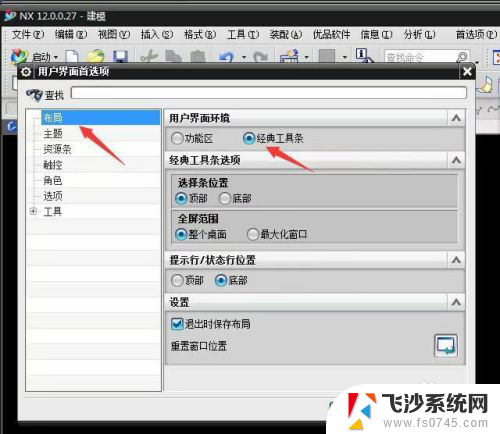
2.但是有些人12.0版本没有出现经典工具条,这时候我们就需要添加一个环境变量
变量名:UGII_DISPLAY_DEBUG
变量值:1
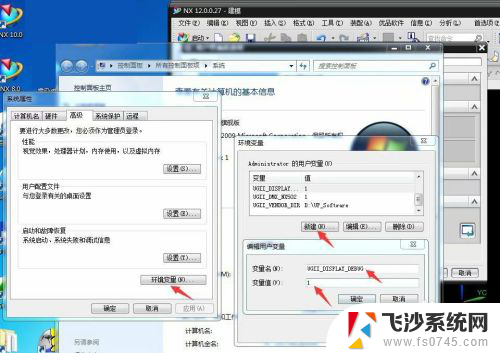
3.最后,把这个变量设置成功之后。重启UG,打开用户界面(CTRL+2)就能在布局里看到经典工具条了
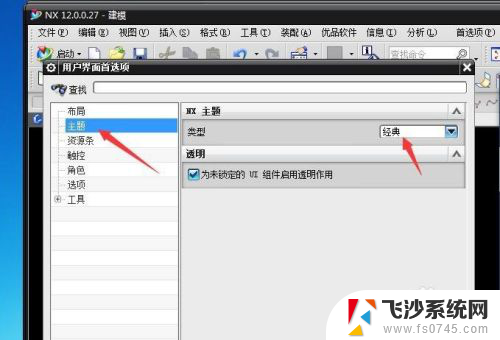
以上就是关于将UG12改成经典界面的全部内容。遇到相同情况的用户可以按照以上方法解决:
ug12怎么改成经典界面 UG12.0/NX12.0如何改回传统界面相关教程
-
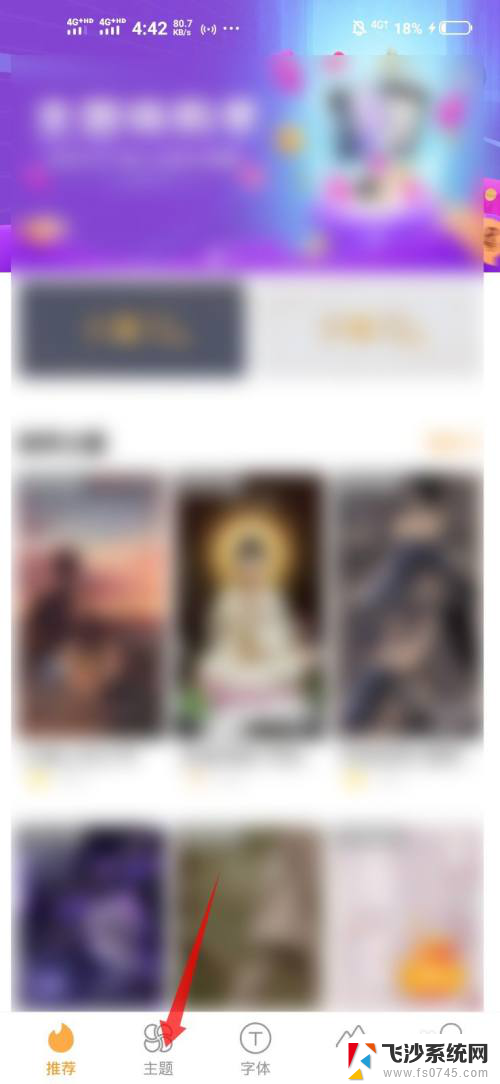 vivo手机怎么换成经典桌面 vivo手机如何设置经典桌面
vivo手机怎么换成经典桌面 vivo手机如何设置经典桌面2023-12-16
-
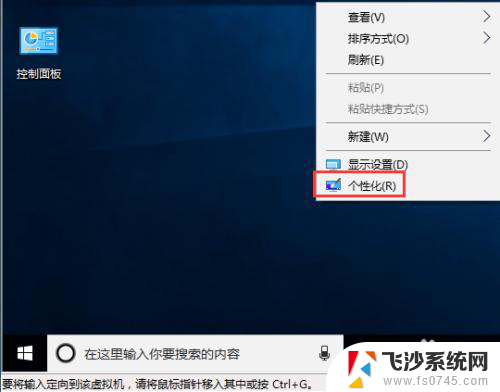 windows 登录界面 Windows 10如何更改登录界面的背景图片
windows 登录界面 Windows 10如何更改登录界面的背景图片2023-12-08
-
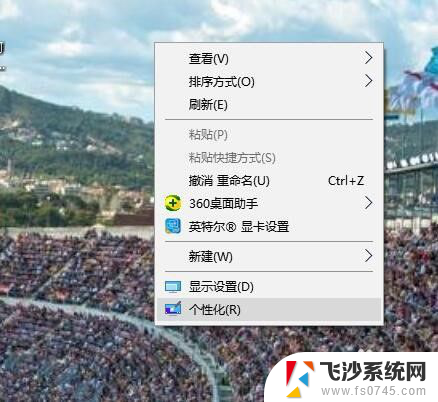 电脑桌面图标变了,怎样改回来? 怎么恢复桌面图标改变后的电脑界面
电脑桌面图标变了,怎样改回来? 怎么恢复桌面图标改变后的电脑界面2024-02-10
-
 桌面设置成d盘怎么还原 桌面改成D盘怎么改回去
桌面设置成d盘怎么还原 桌面改成D盘怎么改回去2024-09-02
- wps怎么隐藏这个界面 wps界面如何隐藏
- 我的世界主界面背景图 我的世界如何改变首页背景图片
- 无法进入bios界面怎么解决 电脑无法进入设置界面
- steam设置中文界面 Steam游戏界面怎么切换为中文
- 开机进入bios界面怎么退出 怎么快速退出电脑bios界面
- wegame启动cf又退回启动界面 wegame游戏启动后回到启动界面
- 电脑如何硬盘分区合并 电脑硬盘分区合并注意事项
- 连接网络但是无法上网咋回事 电脑显示网络连接成功但无法上网
- 苹果笔记本装windows后如何切换 苹果笔记本装了双系统怎么切换到Windows
- 电脑输入法找不到 电脑输入法图标不见了如何处理
- 怎么卸载不用的软件 电脑上多余软件的删除方法
- 微信语音没声音麦克风也打开了 微信语音播放没有声音怎么办
电脑教程推荐
- 1 如何屏蔽edge浏览器 Windows 10 如何禁用Microsoft Edge
- 2 如何调整微信声音大小 怎样调节微信提示音大小
- 3 怎样让笔记本风扇声音变小 如何减少笔记本风扇的噪音
- 4 word中的箭头符号怎么打 在Word中怎么输入箭头图标
- 5 笔记本电脑调节亮度不起作用了怎么回事? 笔记本电脑键盘亮度调节键失灵
- 6 笔记本关掉触摸板快捷键 笔记本触摸板关闭方法
- 7 word文档选项打勾方框怎么添加 Word中怎样插入一个可勾选的方框
- 8 宽带已经连接上但是无法上网 电脑显示网络连接成功但无法上网怎么解决
- 9 iphone怎么用数据线传输文件到电脑 iPhone 数据线 如何传输文件
- 10 电脑蓝屏0*000000f4 电脑蓝屏代码0X000000f4解决方法